

|
Microsoft Excel是Microsoft为使用Windows和Apple Macintosh操作系统的电脑编写的一款电子表格软件。直观的界面、出色的计算功能和图表工具,再加上成功的市场营销,使Excel成为最流行的个人计算机数据处理软件。 POWER函数的功能是,计算给定数字的乘幂。其语法如下: POWER(number,power) 其中,number参数为底数,可以为任意实数,power参数为指数,底数按该指数次幂乘方。下面通过实例详细讲解该函数的使用方法与技巧。 打开“POWER函数.xlsx”工作簿,本例中要求计算的数值说明如图14-56所示。 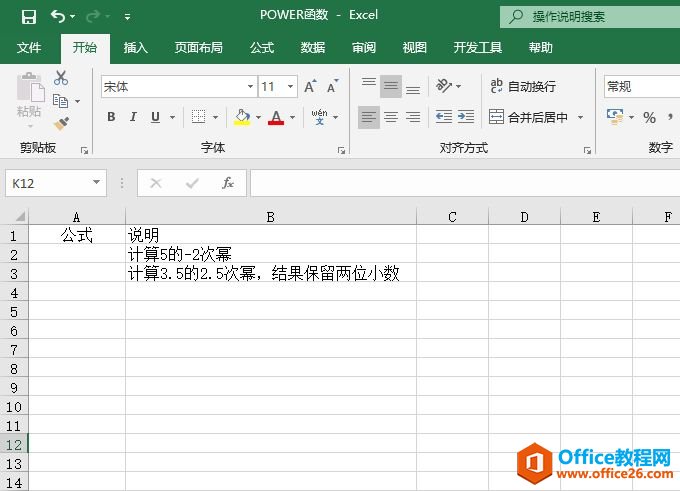 图14-56 原始数据 STEP01:选中A2单元格,在编辑栏中输入公式“=POWER(5,-2)”,然后按“Enter”键返回即可计算出5的-2次幂,结果如图14-57所示。 STEP02:选中A3单元格,在编辑栏中输入公式“=POWER(3.5,2.5)”,然后按“Enter”键返回即可计算出3.5的2.5次幂,结果如图14-58所示。 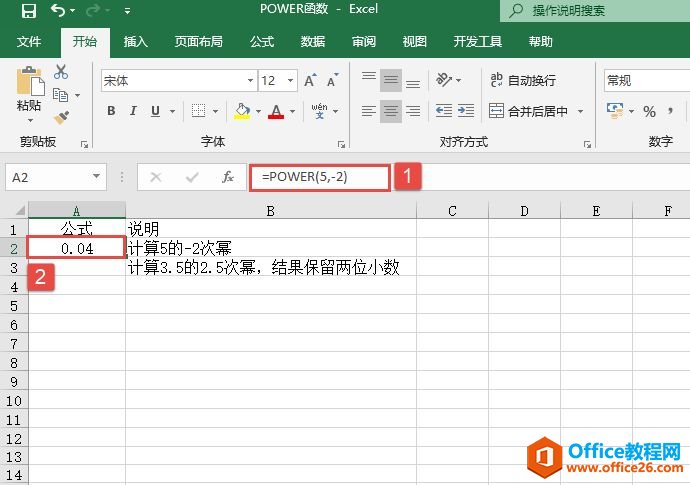 图14-57 计算5的-2次幂 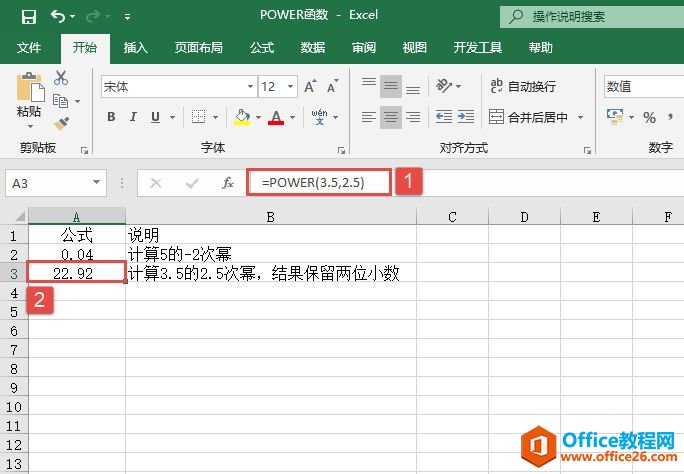 图14-58 计算14.6的2.5次幂 POWER函数主要用来计算不同数据的乘幂。可以用“^”运算符代替函数POWER函数来表示对底数乘方的幂次,例如7^2的结果等同于公式“=POWER(7,2)”的结果。 Excel整体界面趋于平面化,显得清新简洁。流畅的动画和平滑的过渡,带来不同以往的使用体验。 |
温馨提示:喜欢本站的话,请收藏一下本站!